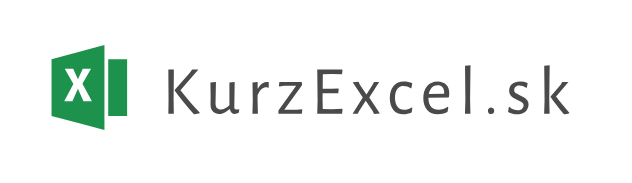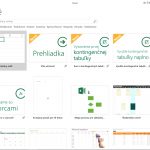19
dec
2022
Excel Tip #150 – Ako vyhľadávať v rozbaľovacom zozname hodnôt v Exceli
Po dlhšom čase sa Vám opäť a budeme pokračovať v nadväznosti na predchádzajúcu tému. Dnes to bude však odkaz na video, kedže sa jedná o komplexnejší výklad.
Rozbaľovací zoznam, ktorý v Exceli dokážeme urobiť cez Údaje a Overenie údajov neponúka vyhľadávanie, hlavne vo veľkých zoznamoch nájdenie toho správneho údaju značne trvá a je to značne nekomfortné. Na takýto vyhľadávací zoznam budeme potrebovať viacero excelovských funkcií a to:
SEARCH slúži na vyhľadávanie textu (hodnoty) v texte (ktorý spravidla býva umiestnený v bunke) a získanie jej znakovej pozície, na ktorej sa nachádza (v prípade ak existuje). Ak neexistuje, výsledkom je chybová hláška #HODNOTA!
ISVALUE konvertuje hodnotu na TRUE ak obsahuje číslo alebo FALSE ak nie.
IF zobrazuje odpoveď na základe splnenia podmienky. Ak je podmienka splnená zobrazí odpoveď, ak nie, zobrazí inú.
MAX získa maximálnu hodnotu (číslo) z vybraných hodnôt (buniek).
VLOOKUP slúži na vyhľadávanie hodnôt a doplnenie údajov z jednej tabuľky do druhej.
ROWS zistí počet označených riadkov.
IFERROR použijeme na zobrazenie hodnoty namiesto chyby.
Ďalej som použili absolútny odkaz použitím klávesovej skratky F4, vo videu spomínam ukotvenie alebo fixáciu bunky.
Súbor na stiahnutie nájdete kliknutím na https://www.kurzexcel.sk/…/Ako%20vyh%C4%BEada%C5%A5%20v…
Tu je aj uvedený postup na YouTube